Ubah ukuran jendela ke ukuran tertentu atau pindahkan ke posisi tertentu
Di OS Windows, terkadang Anda mungkin ingin mengubah ukuran jendela ke ukuran yang tepat atau memindahkannya ke posisi tertentu di layar. Ini berguna, misalnya, saat Anda perlu membuat tangkapan layar, atau menyisipkan gambar jendela di dokumen Word. Cara manual untuk mengubah ukuran jendela atau memposisikannya tidak nyaman atau cepat, karena Windows tidak menyediakan metode cepat untuk mengatur ukuran jendela atau memindahkan jendela ke tertentu posisi. Hari ini kita akan melihat cara cepat mengatur jendela ke ukuran tertentu atau memposisikannya secara instan.
Iklan
Ada alat portabel gratis yang disebut "Sizer" yang melakukan persis apa yang kita butuhkan.
Menggunakan Sizer, kita dapat mengatur ukuran yang diinginkan untuk jendela terbuka tertentu. Sizer juga dapat membantu Anda memposisikan ulang jendela.
- Buka dan unduh Sizer dari DI SINI.
- Buka zip semua file ke folder mana pun (misalnya, saya menggunakan folder C:\Apps\Sizer). Sekarang jalankan file sizer.exe:
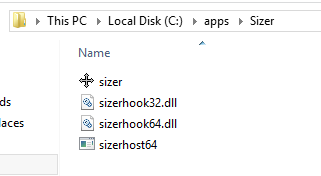
- Sizer akan muncul di area notifikasi Anda (baki sistem) di dekat bilah tugas:
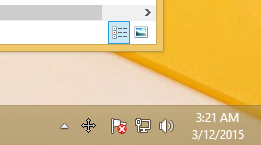
- Klik kanan ikonnya dan pilih "Configure Sizer" dari menu konteks. Sesuaikan ukuran yang Anda butuhkan untuk berbagai jendela, masukkan deskripsi dan klik OK. Anda juga dapat mengatur posisi jendela jika Anda ingin piksel tertentu pada monitor aktif Anda atau relatif terhadap seluruh area kerja. Saya juga menyarankan Anda untuk menetapkan hotkey sehingga Anda dapat mengubah ukuran dan/atau memposisikan ulang jendela secara instan dan cepat:

- Sekarang, untuk mengubah ukuran/memposisikan ulang jendela dengan cepat, klik ikon kiri atas untuk menampilkan menu jendela. Jika jendela tidak memiliki ikon di bilah judul, tekan tombol Alt + Ruang angkasa tombol pintas pada keyboard Anda. Atau, Anda bisa mengklik kanan tombol jendela di bilah tugas. Pilih Ubah ukuran/Reposisi item dari menu jendela:

Pilih kombinasi ukuran/posisi yang diinginkan dari menu yang Anda atur sebelumnya.
Atau jika Anda menetapkan hotkey, lalu tekan langsung.
Itu dia. Jendela saat ini akan diubah ukurannya atau diposisikan ulang secara instan. Ini adalah cara tercepat untuk menetapkan ukuran tertentu untuk jendela yang terbuka.
Sizer adalah aplikasi yang luar biasa. Ini juga menunjukkan tooltip saat Anda mengubah ukuran jendela sehingga Anda dapat mengatur dimensi yang tepat, dan dengan mudah mengunci jendela saat mengubah ukuran.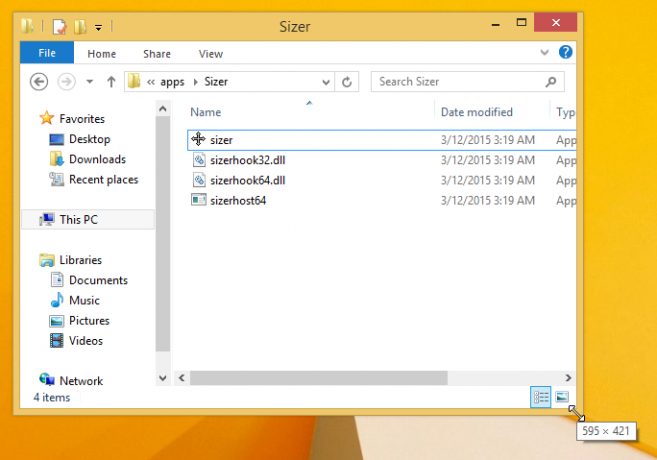
Jika Anda tahu alternatif lain yang bagus untuk aplikasi Sizer, silakan bagikan di komentar. Terima kasih sebelumnya.



